چگونه گوشی را از حالت روت خارج کنیم؟ (4 روش ساده تر)
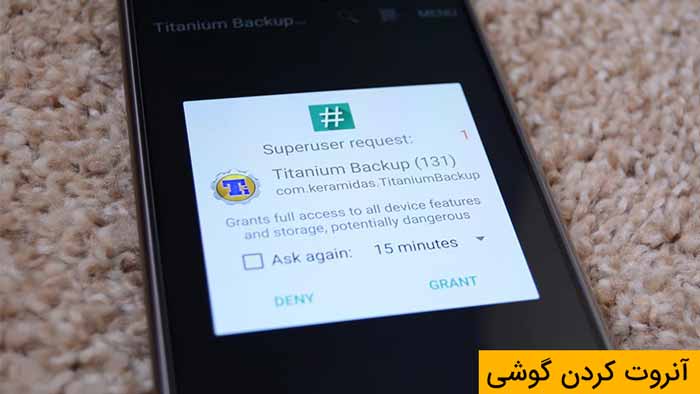
دلایل مختلفی برای خارج کردن گوشی از حالت روت وجود دارد، اگر برای انجام این کار انگیزه ی خاصی دارید، این مقاله به شما کمک می کند تا آن را انجام دهید. شاید برای انجام این کار دلایلی مثل برگرداندن وارانتی یا دلایل امنیتی داشته باشید یا شاید بخواهید که گوشی خود را بفروشید.
اقدامات لازم برای خارج کردن گوشی از حالت اندروید در زیر به همراه پیچیدگی های احتمالی آمده است .
پیچیدگی های مرتبط با استفاده از دستگاه خارج شده از روت
تخلیه ی باتری
دستگاهی که نمی تواند مدت معقولی را آنلاین باشد ، مشکل ساز است. تخلیه ی باتری مشکل اصلی خارج شدن از روت در اندروید است.
قبل از اتمام باتری، شما کمترین استفاده را از گوشی دارید. روت کردن دستگاه شما کمک می کند تا تخلیه ی باتری کند شود. این کار باعث می شود تا استفاده ی بهینه از باتری داشته باشید و زمان بیشتری را آنلاین بمانید.
Bloatware یا بیخودافزار نمی تواند پاک شود
آیا تا به حال در مورد بیخودافزار شنیده اید؟ این ها اپلیکیشن ها یا برنامه هایی پیش فرض در گوشی هستند که از همان اول که گوشی خود را می خرید، در آن نصب شده است. اگر از همان ابتدا به آنها اهمیت ندهید، تمام فضای ذخیره سازی شما را پر می کنند.
ابتدا ممکن است بتوانید تحمل کنید ولی بعد از مدتی که فضای ذخیره سازی گوشی پر شد، حسابی خسته می شوید و تازه متوجه می گردید که اپلیکیشین های زیادی در گوشی شما وجود دارد که از آن ها استفاده نمی کنید. هنگامی که سعی می کنید تا این اپلیکیشن های بی فایده را پاک کنید، می فهمید که این کار امکان ندارد.
ولی دستگاهی که روت شده می تواند تمام این برنامه های ناکارآمد را پاک کند و فضای ذخیره سازی بیشتری را در اختیار شما قرار دهد.
پیچیدگی در بازیابی دیتا
توجه کردن به این نکته که بیشتر گوشی های هوشمند، مستعد حمله های ویروسی هستند، مهم است. نیاز است تا خود را آماده کنید تا در برابر اتفاقات طبیعی از دیتا بک آپ داشته باشید. داشتن اطلاعات مهم ذخیره شده روی گوشی شما طبیعی است، بنابراین مراقبت زیاد نباید برایتان آزار دهنده باشد.
در سناریویی که دستگاه شما ویروسی شده و اطلاعات شما پریده است، اگر گوشی از روت خارج شده باشد، احتمالا دشوار است که آن را به حالت اولیه برگردانید . از روت خارج شدن تنها به شما این امکان را می دهد تا بک آپ را محدود کنید.
دستگاه کند
استفاده از دستگاهی که از حالت روت خارج شده، به این معناست که سرعت اجرایی آن کم شده است. هیچ کس دستگاه کند را دوست ندارد ، زیرا کار با آن وقت با ارزش و منابع دیگر را هدر می دهد. هنگامی که دستگاهی روت می شود، سرعت اجرای اندروید در آن بالا می رود.
هنگامی که اندروید خود را روت می کنید ،bootloader ،(کدی که پس از روشن شدن دستگاه پیش از شروع هر برنامه ای روشن می شود) باز می شود، کد Su وقسمت xbin را به سیستم اضافه کنید و اپلیکیشن Superuser را نصب کنید. شما می توانید گوشی خود را باروشی که در زیر توضیح خواهیم داد از حالت روت خارج کنید اما این کار گوشی شما را به حالت اولیه بر نمی گرداند.
برای مثال، نه تنها اپلیکیشن های بانکی هشداری در مورد روت کردن نمی دهند ، بلکه ، نرم افزار های خود را به روزرسانی نیز نمی کنند. شما نیاز دارید تا Stock Rom یا رام رسمی را نصب کنید و از این طریق، تنظیمات گوشی را به حالت کارخانه ای برگردانید. ا گرچه این کار دشوار است. بنابراین، از حالت روت خارج کردن دستگاه شما برای رهایی از معایب آن که در بالا به آن اشاره کردیم، کافی خواهد بود.
اگر دستگاه اندروید شما روت شده است، به این معناست که شما یک دسترسی روت به برنامه داده اید.SuperSU,Superuser،Kinguser و برنامه های مشابه در میان این دسترسی ها ی روت وجود دارد. شما می توانید دسترسی ها را با چنین برنامه هایی ایجاد کنید وتصمیم بگیرید که کدام اپلیکیشن ها مجاز به روت شدن باشند. بعد از این که فهمیدید از کدام دسترسی روت استفاده می کنید، می توانید به مرحله ی بعد بروید.
روش 1-از حالت روت خارج شدن با استفاده از برنامه KingRoot
- روی دستگاه اندروید خود KingRoot را پیدا کنید و آن را باز کنید.
- سپس روی دکمه ی “⁞” که در سمت راست زبانه وجود دارد، کلیک کنید.
- در زیر“Uninstall and clear Root” یا “پاک کردن روت” کلیک کنید.
- روی “Continue” یا “ادامه دادن” کلیک کنید.
- در آخر،گوشی خود را restart یا راه اندازی مجدد کنید.
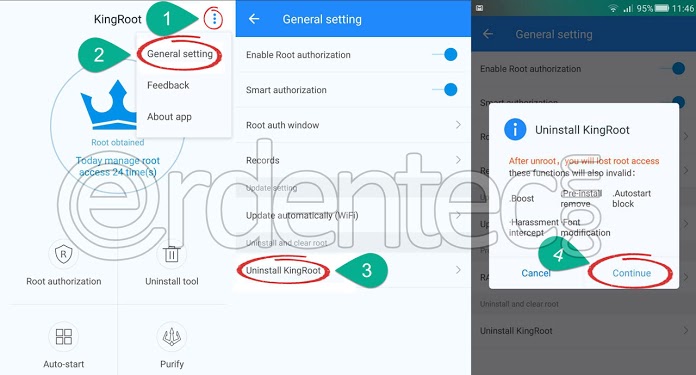
شما می توانید، علاوه بر این دو برنامه، با روشی مشابه گوشی خود را از حالت روت خارج کنید. Setting یا تنظیمات خیلی مشابه خواهد بود.
۵ راهکار ساده برای افزایش سرعت گوشی های اندرویدی در کمتر از ۵ دقیقه
خارج شدن از حالت روت با Kingo Root (به صورت تصویری)
همان طور که بیشتر کاربران اندروید می دانند، ما می توانیم دستگاه های اندرویدمان را با اپلیکیشن Kingo Root روت کنیم. علاوه بر این ، Kingo Root ویژگی های خارج شدن از حالت روت را اکنون دارد.برای این که بتوانید دستگاه خود را با Kingo Root از حالت روت خارج کنید، ابتدا باید گزینه دیباگ کردن یا اشکال زدایی یو اس بی(USB Debugging) را فعال کنید.
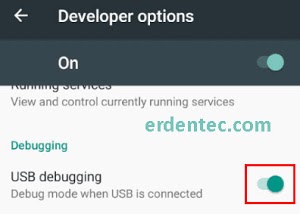
۱-برای این که بتوانید developer setting یا تنظیمات توسعه دهنده را باز کنید: ابتدا بروید به Setting یا تنظیمات≥About Device در مورد دستگاه≥Software Information یا اطلاعات نرم افزار.
۲-این جا، روی”Build Number” یا “شماره ساخت تلفن” ۶-۵ بار کلیک کنید تا این که بگوید “You are now a developer” یا “شما اکنون یک توسعه دهنده هستید”
۳-سپس به Developer Setting یا تنظیمات توسعه دهنده بروید و USB Debugging را فعال کند.
قدم اول: ابتدا اپلیکیشن Kingo ROOT را دانلود کنید و آن را در کامپیوتر خود نصب نمایید. اگر که از قبل developer Setting را باز کرده اید، حالا Kingo Root را بازکنید. گوشی خود را با کابل USB به کامپیوتر وصل کنید.
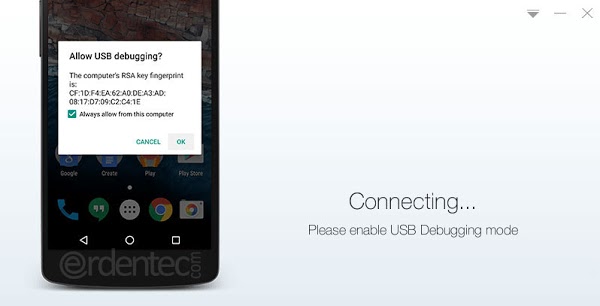
قدم دوم:در این جا پیام هشدار را می بینید که می گوید”Allow USB Debugging?” یا “آیا اجازه ی اشکال زدایی به یو اس بی می دهید؟” OK را فشار دهید. بعد از این مرحله، از شما اجازه می گیرد. روی دکمه ی “Allow” یا “اجازه دادن” کلیک کنید.
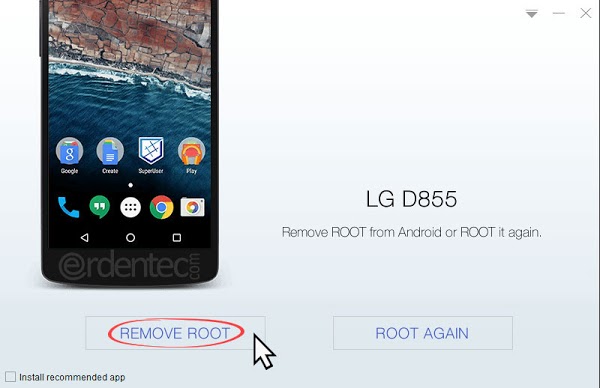
قدم سوم: اگر دستگاه شما با این اپلیکیشن دیده شد و دکمه REMOVE ROOT یا حذف روت، مثل تصویر بالا وجود داشت، روی آن کلیک کنید. این کار گوشی شما را از حالت روت خارج می کند. این فرایند ممکن است ۵-۳ دقیقه طول بکشد.
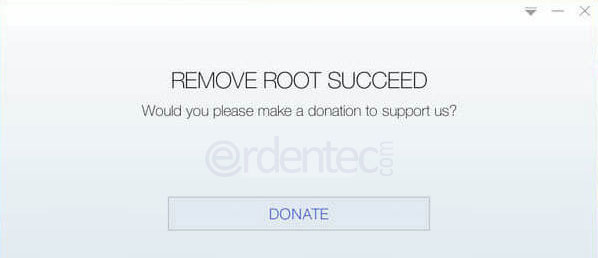
قدم چهارم: زمانی که اعلان “Remove ROOT Succeeded” یا “حذف روت با موفقیت انجام شد” آمد، روی “Finish” یا “پایان” کلیک کنید.
روش2: Unroot کردن سیستم اندروید با استفاده از برنامه مدیریت فایل ES
این برنامه را تقریباً می تواند بهترین برنامه اندروید دانست که در گوگل پلی استور به صورت رایگان در دسترس است. این برنامه می تواند مشکلاتی مانند هنگ کردن؛ مسائل پخش ویدئوها و برطرف کردن باگ ها را مدیریت کند. این برنامه همچنین فرمت هایی مانند rar و zip را پشتیبانی کرده و مدیریت از راه دور فایل ها را فراهم می کند. تقریباً ۱۰۰,۰۰۰,۰۰۰ کاربر این اپلیکیشن را دانلود کرده اند. شما نیز می توانید از این برنامه برای unroot کردن موبایل تان استفاده کنید.
مراحل unroot کردن گوشی اندروید با استفاده از برنامه ES File Explorer.
۱-با کلیک بر روی این لینک برنامه را دانلود کرده و نصب نمایید.
۲- برنامه را اجرا و راه اندازی کنید و سپس روی دکمه ی منو را لمس کنید.
۳- اکنون می توانید ابزاری را جستجو کرده و به خصوص Root Explorer را انتخاب کنید.
۴- اکنون Root Explorer را روشن کنید.
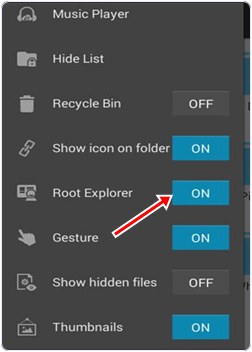
۵- اکنون Superuser از شما درخواست می کند که اجازه ی پردازش بیشتر را به برنامه بدهید. به این منظور روی grant کلیک بکنید.
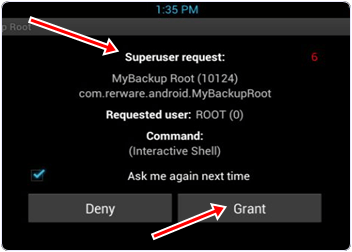
۶- اکنون به صفحه اصلی بازگشته و ‘I’ را که در گوشه سمت چپ مشاهده می کنید؛ انتخاب کنید.
۷- اکنون به فولدر سیستم رفته و سپس به bin وارد شوید. در bin به دنبال busybox باشید و سپس فایل های آن را پاک کنید. اگر فایلی در این بخش وجود ندارد به مرحله بعدی بروید
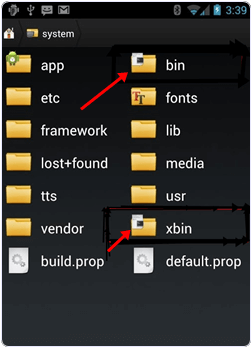
۸- اکنون به فولدر سیستم بازگشته، اپلیکیشن را باز نموده و Superuser.apk موجود در این فولدر را پاک کنید.
۹- دستگاه را ری استارت کنید؛ پس از آن گوشی شما unroot شده است.
روش 3: Unroot کردن گوشی اندروید با استفاده از اپلیکیشن SuperSU.
این برنامه یکی از برنامه های محبوب دستگاه های روت شده اندروید است که به صورت رایگان در گوگل پلی استور برای دانلود در دسترس است. این برنامه برای مدیریت دسترسی Superuser استفاده می شود و مدیریت تمام برنامه هایی که نیاز به دستگاه روت شده دارند؛ را امکان پذیر می سازد. این برنامه همچنین ورود به سیستم دسترسی superuser ، اطلاع رسانی ، مدیریت برنامه و غیره را نیز فراهم می کند. تقریباً ۱۰ میلیون کاربر این برنامه را بارگیری می کنند.
مراحل Unroot کردن گوشی اندروید با اپلیکیشن SuperSU
۱- با استفاده از این لینک SuperSU را دانلود و نصب کنید.
۲- برنامه را راه اندازی کنید. سپس به بخش تنظیمات رفته و روی گزینه Full Unroot ضربه بزنید.
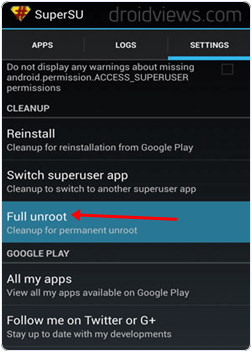
۳- برنامه برای ادامه به اجازه شما نیاز دارد، روی گزینه continue کلیک کنید. سپس گوشی شما به صورت موفقیت آمیز Unroot شده و اپلیکیشن نیز به صورت خودکار بسته می شود.
۴- بعد از Unroot شدن، دستگاه را ری استارت کنید.
۵- SuperSU را حذف نصب کنید. اکنون دستگاه شما به طور کامل Unroot شده است.
روش 4: از حالت روت خارج کردن به طور دستی
شما به یک file manager یا مدیریت فایل با Root support نیاز دارید تا دستگاه شما به طور دستی از حالت روح خارج شود. ما به شما پیشنهاد می کنیم تا از اپلیکیشنRoot Explorer یا ES File Explore استفاده کنید. شما می توانید این برنامه ها را از گوگل پلی استور دانلود کنید. ما این روش را با Root Explorer توضیح خواهیم داد.
۱-Root Explorer را باز کنید و روی “Allow” یا “اجازه دادن” کلیک کنید.
۲-سپس به زبانه روت بروید.
۳-System/App را وارد کنید.
۴-در این جا فایل SuperSU را انتخاب کنید یا
۵-بعد از آن ،System/xbin را پیدا کنید.
۶-فایلی با نام “Su”را پیدا کنید.
۷-در نهایت گوشی خود را restart کنید.
Stock Rom را نصب کنید- به نرم افزار اولیه بازگردید
اگر روش های بالا برای خاج شدن از حالت روت روی دستگاه شما بی فایده بود، باید Stock Rom را روی تلفن خود نصب کنید. چون Stock Rom وکار با این روش از یک دستگاه با دستگاه دیگر فرق دارد، ما نمی توانیم این را با یک مثال توضیح دهیم. اگرچه شما می توانید Stock Rom را در گوگل سرچ کنید. چگونه یک رام (اندروید سفارشی) نصب کنیم؟ (همه گوشیهای اندروید)
با این اپلیکیشن ساده، هر زبانی رو فقط با روزانه 5 دقیقه گوش دادن، توی 80 روز مثل بلبل حرف بزن! بهترین متد روز، همزمان تقویت حافظه، آموزش تصویری با کمترین قیمت ممکن!








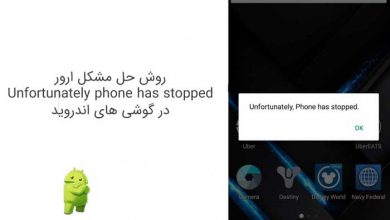
اگه این کارو کنیم
حافظه گوشی فرمت میشه؟
تشکر
وارد ایمیلم نمیتونم بشم باید چیکار کنم میگه مشکلی پیش امده ب اطلاعات فناوری….
سلام
از اطلاعاتی که داخل سایتتون به صورت رایگان در اختیار عموم قرار دادید سپاسگذارم معلومات خوبی کسب کردم.
میخواستم بدونم اگر گوشی رو از روت در بیاریم،اطلاعات و فایل های شخصی از بین نمیرن!؟
برنامه های ضروری رو ک مورد احتیاج روزانه هستند آیا پاک میشن؟!اگر پاک بشن مجدد میشه نصب کرد و استقاده کرد!؟
دلم میخواهد از روت خارج شوم